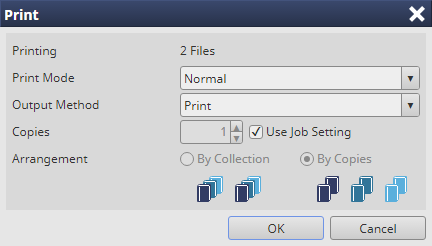Impression d'une tâche enregistrée sur disque dur : fonctionnement à partir de AccurioPro Print Manager
Vous pouvez imprimer les tâches disque dur. Vous pouvez sélectionner une tâche dans la liste de tâches ou un fichier sur PC et faire glisser l'élément dans la liste des tâches actives pour impression. Toutefois, vous ne pouvez pas spécifier les conditions d'impression.
Connectez-vous à AccurioPro Print Manager et ouvrez une session sur la machine. Pour en savoir plus sur la façon d'accéder à AccurioPro Print Manager, voir Accès à AccurioPro Print Manager.
L'écran de AccurioPro Print Manager s'affiche.
Cliquez sur
 de Disque dur et sélectionnez une tâche à imprimer.
de Disque dur et sélectionnez une tâche à imprimer.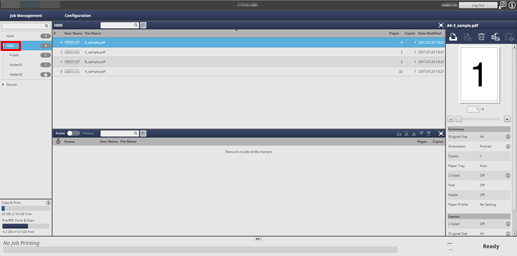
Explication supplémentaireLorsqu'une tâche d'impression est comprise dans un dossier ou une boîte sur le disque dur, cliquez sur
 , puis sélectionnez un dossier ou une boîte.
, puis sélectionnez un dossier ou une boîte.
L'écran Déverrouiller s'affiche.
Explication supplémentaireSi le dossier n'est pas protégé par un mot de passe, passez à l'étape 4.
Entrez le mot de passe et cliquez sur OK.
Si le mot de passe saisi correspond au mot de passe enregistré, le verrou est libéré.
Sélectionnez une tâche d'impression.

Cliquez sur Imprimer dans Gestion des tâches.
Explication supplémentaireVous pouvez également sélectionner Imprimer dans le menu contextuel.
Explication supplémentaireVous pouvez également cliquer sur
 Imprimer dans les informations sur la tâche pour exécuter l'impression.
Imprimer dans les informations sur la tâche pour exécuter l'impression.
Explication supplémentaireSi nécessaire, vous pouvez faire glisser la tâche sélectionnée jusqu'à la liste des tâches actives pour l'impression.
Explication supplémentaireIl est aussi possible de faire glisser un fichier sélectionné sur le bureau du PC ou un dossier spécifié dans la liste des tâches actives pour réaliser l'impression.
Explication supplémentaireL'impression d'une tâche DD (disque dur) ne permet pas les réglages de modification de tâche suivants :
- Partage Livret
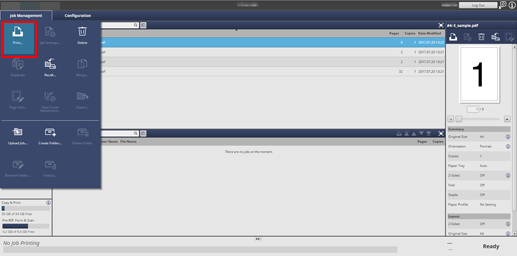
Sélectionnez Mode d'impression et Méthode de sortie dans l'écran Imprimer, saisissez le nombre de Copies, puis cliquez sur OK.
Explication supplémentaireNormal : imprime des données selon le nombre de jeux spécifié pour la tâche.
Explication supplémentaireEpreuve : imprime les données selon un seul jeu pour vérifier la sortie.
Explication supplémentaireEpreuve (pge 1) : imprime uniquement la première page pour vérifier la sortie.
Explication supplémentairePatientez : spécifie l'état d'arrêt de sortie comme tâche en cours.
Explication supplémentaireType de sortie : sélectionnez le type de sortie parmi Imprimer, Imprimer/En attente et En attente.
Explication supplémentaireCopies : vous pouvez spécifier jusqu'à 9999 copies. Si vous sélectionnez plusieurs tâches, vous ne pouvez pas spécifier le nombre de copies.
Sélection d'une tâche
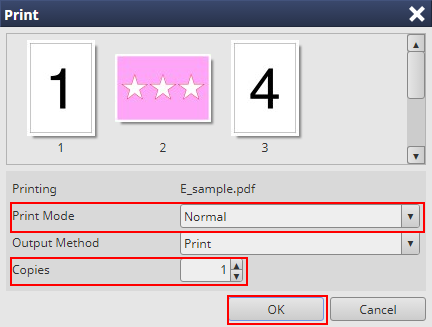
Sélection de plusieurs tâches
Vous pouvez utiliser les fonctions suivantes.
Vous pouvez changer la priorité d'impression des tâches.
Vous pouvez vérifier l'historique d'impression des tâches.